Manche Puncher bevorzugen es gegenüber dem Manuelle Perlen-Werkzeug, Stickmuster mithilfe von Laufstich oder Motivlaufstich auszugestalten und dann beim Durchlaufen Perlen manuell an den gewünschten Stellen zu platzieren. Diese Technik kann mit Einfach- oder Mehrfachperlen benutzt werden.
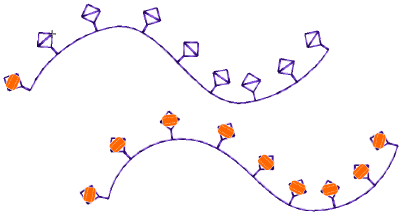
1Wählen Sie über das Maschinenformat auswählen-Dialogfeld ein Maschinenformat aus, das den Perlen-Modus unterstützt.
2Richten Sie Ihre Perlenpalette – einfach oder mehrfach – entsprechend der Maschinen-Leistungsmerkmale ein.
3Stellen Sie eine feste Laufstichlänge ein, die zu den oder der benutzten Perlenart/en passt.
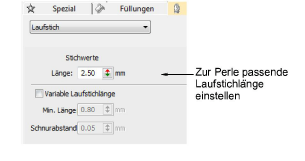
4Erstellen Sie das gewünschte Stickmuster oder Muster und wählen Sie die Perle/n aus, die Sie benutzen möchten.
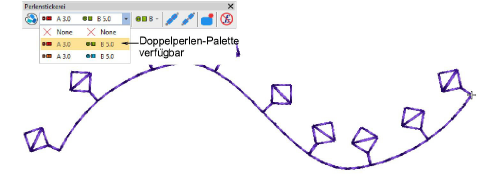
5Öffnen Sie auf Wunsch die Stichliste.
6Drücken Sie die Pos1-Schaltfläche und durchlaufen Sie das Stickmuster mithilfe der Pfeiltasten oder der Durchlaufen-Werkzeuge.
7Durchlaufen Sie zum Einfügepunkt und wählen Sie Funktion einfügen aus der Werkzeugleiste oder Stichliste aus dem Popup-Menü aus.
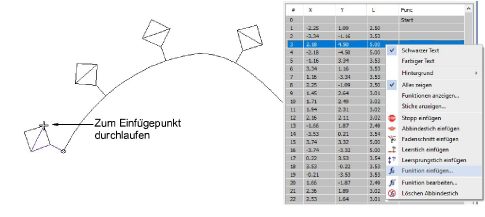
8Wählen Sie aus der Funktionsliste Perle platzieren aus. Abhängig von ihren Maschinenanforderungen, werden Sie die Funktion entweder am aktuellen Stich einfügen müssen oder ansonsten bei einem Leerstich oder Leersprungstich. Bitte vergleichen Sie Ihr Maschinenhandbuch für Einzelheiten.
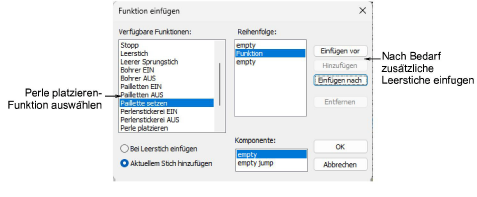
9Wenn die Perle platzieren-Funktion korrekt definiert ist, klicken Sie auf OK. Das Perlen auswählen-Dialogfeld wird geöffnet und zeigt verfügbare Perlen an.
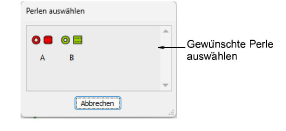
10Wählen Sie die gewünschte Perle aus. Die Perle platzieren-Funktion wird zusammen mit etwaigen zusätzlichen Leerstichen oder Sprungstichen an der aktuellen Nadelposition hinzugefügt.
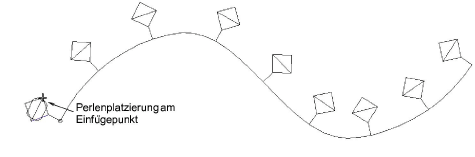
11Fahren Sie mit dem Durchlaufen und Einfügen von Perlen mit derselben Methode fort.
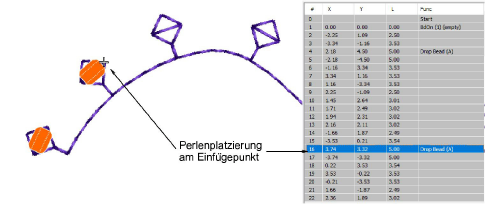
12Um eine Perlenplatzierung zu löschen, durchlaufen Sie an die entsprechende Stelle und klicken Sie auf das Perle löschen-Symbol.